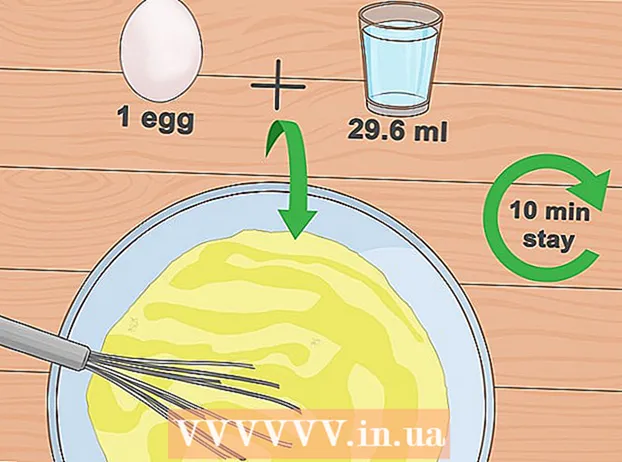May -Akda:
Randy Alexander
Petsa Ng Paglikha:
2 Abril 2021
I -Update Ang Petsa:
1 Hulyo 2024
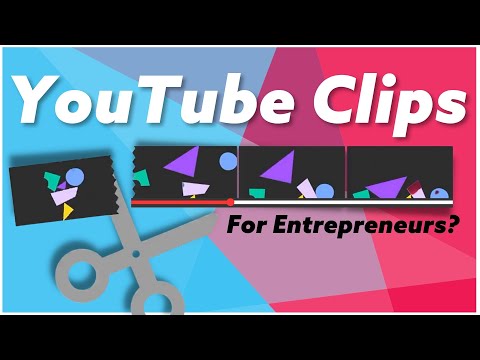
Nilalaman
Gagabayan ka ng artikulong ito sa kung paano magbahagi ng mga video sa YouTube sa isang tukoy na oras. Sa pamamagitan ng pagdaragdag ng extension sa URL, i-play ang video sa sandaling nais mo. Gayunpaman, ang pamamaraan na ito ay hindi nalalapat sa mga mobile device.
Mga hakbang
Paraan 1 ng 4: I-pause ang video
Bisitahin ang YouTube. Pumunta sa pahina ng video na nais mong ipakita sa lahat. Kung hindi mo alam kung paano, alamin kung paano maghanap at manuod ng mga video sa YouTube.

I-pause ang video sa nais na oras. Itigil ang video sa sandaling nais mong ibahagi. Lumilitaw ang stamp ng oras sa ibabang kaliwang sulok ng video player. Sa halimbawang ito ito ay "0:11/ 2:36 ". Advertising
Paraan 2 ng 4: Kopyahin ang URL

Pag-right click sa loob ng frame ng video. Lilitaw ang isang drop-down na menu na may isang listahan ng mga magagamit na pagpipilian.
I-click ang pagkilos na "Kopyahin ang URL ng video sa kasalukuyang oras." Ang link sa isang tukoy na oras sa video ay nakopya sa clipboard.

I-paste URL Sa tuwing may mag-click sa link, magpape-play ang video sa puntong huminto ka at kinopya ang video URL. anunsyo
Paraan 3 ng 4: Gamitin ang pindutang "Ibahagi"
I-click ang pindutang "Ibahagi" sa ibaba ng video. Ang pindutang "Ibahagi" ay nasa tabi ng simbolo ng 3-tuldok, na konektado sa bawat isa sa isang tatsulok.
Ipasok ang nais na oras. Sa ilalim ng link sa video at ng hanay ng iba't ibang mga icon ng media, makikita mo ang isang patlang sa kanan ng salitang "Magsimula sa". Bilang default, ang oras sa frame ay kapag na-pause mo ang video. Gayunpaman, kung nais mong gumawa ng mga pagbabago, mag-click lamang sa kahon at ilagay ang nais na oras. Halimbawa, kung nais mong ibahagi sa 2 minuto 30 segundo, pasok 2:30 para pumasok.
- I-click ang checkbox sa kaliwa ng label na "Magsimula sa" upang awtomatikong ilakip ang URL sa link sa tamang oras.
Kopyahin ang link. I-double click ang link upang mai-highlight ito. Pagkatapos ay mag-right click sa naka-highlight na teksto at piliin ang "Kopyahin", o i-click Ctrl+C.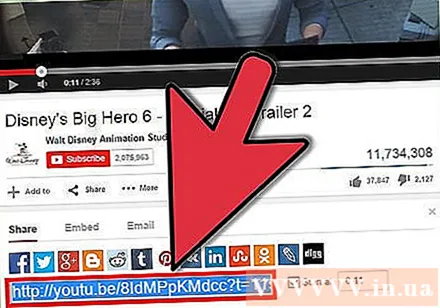
Kopyahin at i-paste URL Sa tuwing may mag-click sa link, dadalhin sila diretso sa oras na tinukoy sa video. anunsyo
Paraan 4 ng 4: Pag-link ng oras sa mga komento sa YouTube
- Mag-link sa isang tukoy na oras sa mga komento. Gumagana lamang ito kapag nagkomento ka sa isang video sa YouTube sa isang lugar na pagmamay-ari ng Google tulad ng YouTube o Google+. Idagdag lamang ang oras alinsunod sa format sandali. Tulad ng, 2:43 ay mai-link sa sandaling ito 2 minuto 43 segundo sa video na iyong binibigyan ng puna.
- Kapag nai-post ang komento, ang oras (2 minuto 43 segundo) sa kasalukuyang video ay awtomatikong maiugnay. Ang label ng link ay magiging "2:43" lamang. Kaya't maaari mong sabihin sa isang tao, "Makinig sa 2:43 upang makita kung ano ang iyong pinag-uusapan." Gayunpaman, hindi ito gagana para sa mga komento sa Facebook.

- Kapag nai-post ang komento, ang oras (2 minuto 43 segundo) sa kasalukuyang video ay awtomatikong maiugnay. Ang label ng link ay magiging "2:43" lamang. Kaya't maaari mong sabihin sa isang tao, "Makinig sa 2:43 upang makita kung ano ang iyong pinag-uusapan." Gayunpaman, hindi ito gagana para sa mga komento sa Facebook.
Babala
- Ang link ay hindi magagamit sa parehong mobile website at sa iPhone / Android app.